Grupisanje ili razgrupisavanje podataka u izvedenoj tabeli
Grupisanje podataka u izvedenoj tabeli može pomoći da prikažete podskup podataka za analizu. Na primer, možda ćete želeti da grupišete neisključena polja sa datumom i vremenom u izvedenoj tabeli u kvartale i mesece

-
U izvedenoj tabeli, kliknite desnim tasterom miša na vrednost i izaberite Grupa.
-
U polju Grupisanje potvrdite izbor u poljima za potvrdu Počinje na i Završava na i izmenite vrednosti po potrebi.
-
U okviru Do izaberite vremenski period. Za numerička polja unesite broj koji navodi interval za svaku grupu.
-
Izaberite stavku U redu.
-
Držite pritisnut taster Ctrl i izaberite dve ili više vrednosti.
-
Kliknite desnim tasterom i izaberite Grupiši.
Ako koristite grupisanje vremena, kada u izvedene tabele dodate redove polja za vreme, automatski se prepoznaju i grupišu relacije između polja koja se odnose na vreme. Kada se relacije grupišu, možete da prevučete grupu u izvedenu tabelu i započnete analizu.
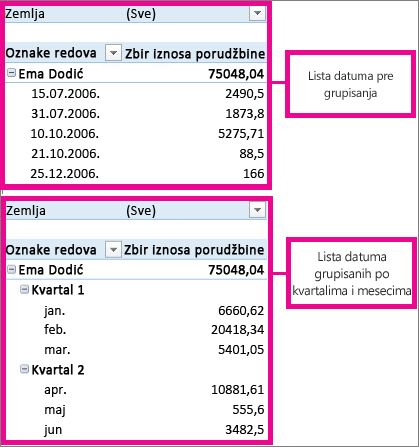
-
Izaberite grupu.
-
Izaberite stavke Analiziraj > Postavke polja. Na kartici Analiza izvedene tabele, u okviru Aktivno polje izaberitestavku Postavke polja.
-
Promenite prilagođeno ime u nešto što želite, a zatim kliknite na dugme U redu.
-
Kliknite desnim tasterom miša na bilo koju stavku koja se nalazi u grupi.
-
Izaberite stavku Razgrupiši.
-
U izvedenoj tabeli, kliknite desnim tasterom miša na vrednost i izaberite Grupa.
-
U polju Grupisanje potvrdite izbor u poljima za potvrdu Počinje na i Završava na i izmenite vrednosti po potrebi.
-
U okviru Do izaberite vremenski period. Za numerička polja unesite broj koji navodi interval za svaku grupu.
-
Izaberite stavku U redu.
-
Držite pritisnut taster Ctrl i izaberite dve ili više vrednosti.
-
Kliknite desnim tasterom i izaberite Grupiši.
Ako koristite grupisanje vremena, kada u izvedene tabele dodate redove polja za vreme, automatski se prepoznaju i grupišu relacije između polja koja se odnose na vreme. Kada se relacije grupišu, možete da prevučete grupu u izvedenu tabelu i započnete analizu.
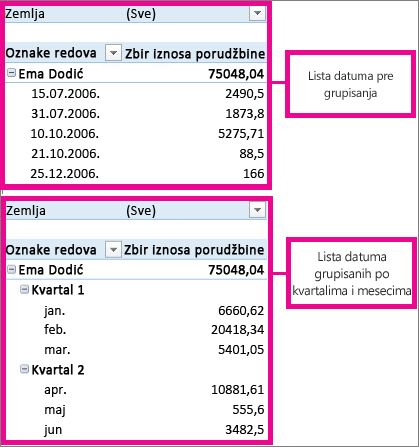
-
Izaberite grupu.
-
Izaberite stavke Analiziraj > Postavke polja. Na kartici Analiza izvedene tabele, u okviru Aktivno polje izaberitestavku Postavke polja.
-
Promenite prilagođeno ime u nešto što želite, a zatim kliknite na dugme U redu.
-
Kliknite desnim tasterom miša na bilo koju stavku koja se nalazi u grupi.
-
Izaberite stavku Razgrupiši.
Potrebna vam je dodatna pomoć?
Možete uvek da postavite pitanje stručnjaku u Excel Tech zajednici ili da potražite pomoć u Zajednicama.










